Comment résoudre l'erreur COREMSGCALL_INTERNAL_ERROR sur Windows
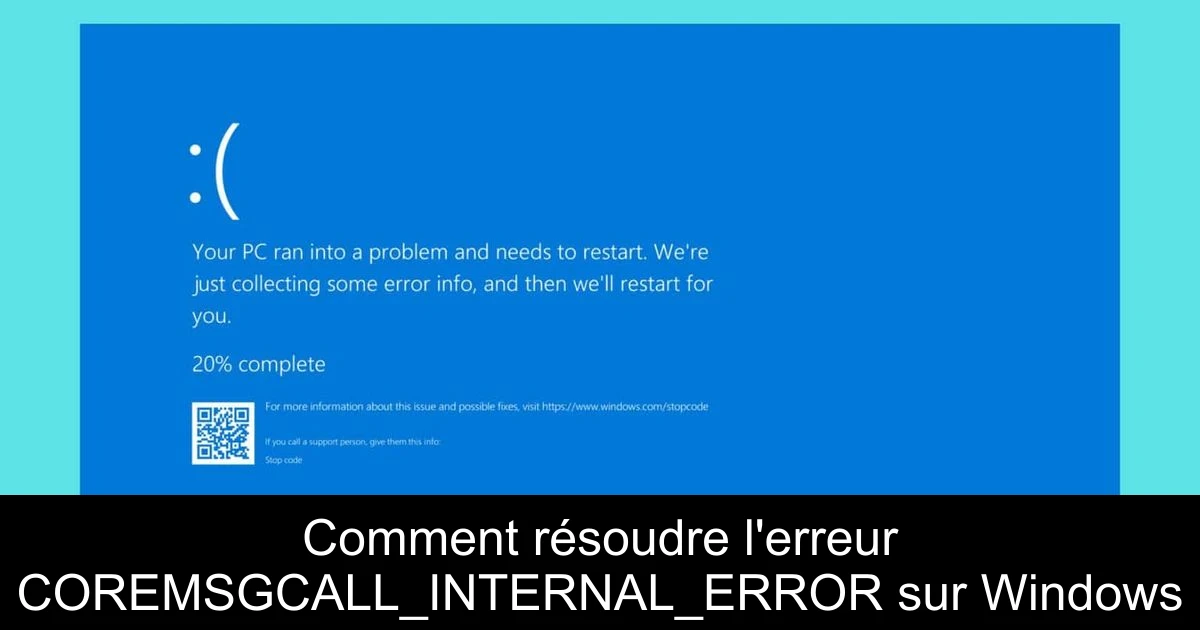
Vous êtes assis devant votre écran, prêt à plonger dans votre univers de jeux vidéo ou à finaliser des tâches essentielles. Soudain, un écran bleu de la mort (BSoD) fait son apparition avec le code d'erreur COREMSGCALL_INTERNAL_ERROR. Ce moment désastreux peut sembler insurmontable, mais rassurez-vous, il existe des solutions pratiques pour retrouver votre ordinateur en pleine forme. Cet article vous guidera à travers plusieurs étapes pour résoudre ce problème frustrant et remettre votre machine sur les rails. Prêt à relever le défi ? Plongeons dans le vif du sujet !
1. Désinstaller les logiciels récents
Souvent, les conflits logiciels peuvent provoquer des erreurs BSoD. La première étape consiste à identifier et à désinstaller les programmes installés récemment. Pour cela :
- Appuyez sur Win + I pour ouvrir les paramètres.
- Accédez à Applications puis à Applications installées.
- Repérez les applications récentes et cliquez sur les trois points à côté pour sélectionner Désinstaller.
- Redémarrez votre PC pour vérifier si l'erreur persiste.
Vous pouvez également tenter de démarrer Windows en mode sans échec, ce qui permet de diagnostiquer des problèmes pour identifier la source du conflit.
2. Mettre à jour ou réinstaller les pilotes problématiques
Les pilotes obsolètes ou défectueux peuvent à l'origine de nombreux problèmes, y compris le BSoD. Voici comment vous assurer que vos pilotes sont à jour :
- Faites un clic droit sur le bouton Démarrer et sélectionnez Gestionnaire de périphériques.
- Développez chaque catégorie jusqu'à trouver un pilote marqué d'un point d'exclamation jaune.
- Cliquez droit sur ce pilote et choisissez Mettre à jour le pilote.
- Sélectionnez Rechercher automatiquement les pilotes et suivez les instructions.
Si Windows n'arrête pas de vous jouer des tours, pensez à télécharger manuellement le pilote depuis le site du fabricant pour remplacer celui qui cause problème.
3. Effectuer des analyses SFC et DISM
Quand le système d'exploitation commence à montrer des signes de faiblesse, des analyses de fichiers peuvent être votre salut. Utilisez les commandes SFC et DISM pour réparer les fichiers système corrompus :
- Cliquez sur Démarrer, tapez cmd, puis faites un clic droit sur Invite de commandes et choisissez Exécuter en tant qu'administrateur.
- Entrez la commande suivante pour scanner et réparer les fichiers : sfc /scannow, puis appuyez sur Entrée.
- Une fois le scan terminé, lancez la commande : DISM /Online /Cleanup-Image /RestoreHealth.
- Redémarrez votre ordinateur pour appliquer les changements.
Ces analyses sont souvent essentielles pour régler des erreurs de système ou d'image Windows liées aux BSoD.
4. Restaurer votre système à un point précédent
Si les problèmes persistent, une restauration système peut être la solution. Cela vous permettra de retourner à un état antérieur où tout fonctionnait correctement :
- Appuyez sur la touche Windows et cherchez Panneau de configuration.
- Sélectionnez Affichage par : Grandes icônes, puis cliquez sur Récupération.
- Cliquez sur Ouvrir la restauration du système.
- Choisissez Choisir un autre point de restauration et cliquez sur Suivant.
- Sélectionnez un point de restauration avant l'apparition de l'erreur, puis cliquez sur Suivant et ensuite sur Terminer.
Veillez à ce que vous ayez effectivement créé un point de restauration au préalable, une précaution sage qui peut vous sauver la mise.
Conclusion
En somme, l'erreur COREMSGCALL_INTERNAL_ERROR n'est pas insurmontable. Avec les étapes que nous avons explorées, vous disposez d'une feuille de route pour restaurer la fonctionnalité de votre PC. Rappelez-vous de faire des sauvegardes régulières de vos données pour prévenir toute perte future, et n'hésitez pas à faire appel à un professionnel si le problème persiste. Chaque erreur a sa solution, et avec un peu de patience et ces conseils pratiques, vous retrouverez un système fluide et performant. Bonne chance dans vos résolutions informatiques !
Passinné en jeuxvidéo, high tech, config PC, je vous concote les meilleurs articles Nous nous aidons de l'IA pour certain article, si vous souhaitez nous participer et nous aider hésitez pas à nous contacter

Newsletter VIP gratuit pour les 10 000 premiers
Inscris-toi à notre newsletter VIP et reste informé des dernières nouveautés ( jeux, promotions, infos exclu ! )








